Най-големият недостатък на двойката безжични AirPods е, че те предлагат ограничено време за слушане с едно зареждане. AirPods пускат тон, за да ви уведомят, когато нивото на батерията е ниско. Но можете също да проверите нивото на батерията си на AirPods от свързан iPhone, Apple Watch или Mac.
Когато вашите AirPods са изчерпали сок, пуснете ги в кутията за зареждане, за да презаредите. Пет минути в калъфа за зареждане на AirPods Pro предлагат още един час за слушане, докато петнадесет минути за стандартните AirPods ви осигуряват още три часа. Но вашият калъф за зареждане може да изчерпи и мощността.
Ето как да проверите нивото на батерията за вашите AirPods и калъф за зареждане на всяко свързано устройство.
Как да проверите батерията на AirPods на iPhone или iPad
Ако не използвате AirPods, най-лесният начин да видите нивото на батерията е да отворите кутията за зареждане в близост до вашия iPhone или iPad. В долната част на екрана на вашето устройство се появява предупреждение, показващо нивото на батерията на вашите AirPods и вашия случай на зареждане.
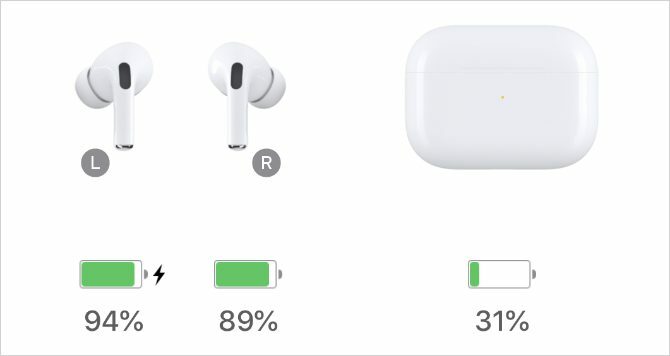
Ако нищо не се случи, уверете се, че вашият iPhone или iPad е отключен и на началния екран, до вашия случай за зареждане на AirPods.
За съжаление, това работи само когато поне един от вашите AirPods е в случая. Когато вашите AirPods са разделени - с един в калъфа и един в ухото - вашият iPhone или iPad ви показва отделни нива на батерията за всеки от тях.
Ако носите и двата си AirPods, проверете живота на батерията с джаджата Battery.
Как да проверите батерията на AirPods с джаджата на батериите
Прекарването с пръст право от началния екран, заключения екран или центъра за известия на iPhone или iPad ви отвежда до изгледа днес. Има набор от джаджи, налични в днешния изглед 10-те най-добри iPhone джаджи (и как да ги приведем в добра употреба)iPhone джаджи ви позволяват да получите достъп до информацията за приложенията от пръв поглед и могат да бъдат изключително полезни. Ето някои от най-добрите iPhone джаджи. Прочетете още , включително приспособление за батерии, което ви позволява да проверите нивото на батерията си в AirPods.
Ако нямате джаджа Батерии, превъртете до дъното и докоснете редактиране. След това докоснете иконата Добави бутон до Батерии джаджа и го плъзнете където искате в списъка.
След като го добавите, джаджата за батериите показва нивото на батерията на вашия iPhone или iPad заедно с нивото на батерията на вашите AirPods. Можете също да видите нивото на батерията на вашия калъф за зареждане, ако вашите AirPods се зареждат.



Когато и двата ви AirPods се зареждат, трябва да отворите кутията, за да видите нивото на батерията в джаджата за батерии.
Как да проверите батерията на AirPods на Apple Watch
Можете да използвате своя Apple Watch, за да проверите нивото на батерията си на AirPods от Центъра за управление. Всичко, което трябва да направите, е да прекарате пръст нагоре, за да отворите Apple Watch Control Center, след което докоснете батерия икона, която изглежда като голям процент.
На следния екран вашият Apple Watch ви показва нивата на батерията за вашия Apple Watch и свързаните ви AirPods. Ако вашите AirPods са в отворения калъф, можете също да видите нивото на батерията на вашия калъф за зареждане от този екран.
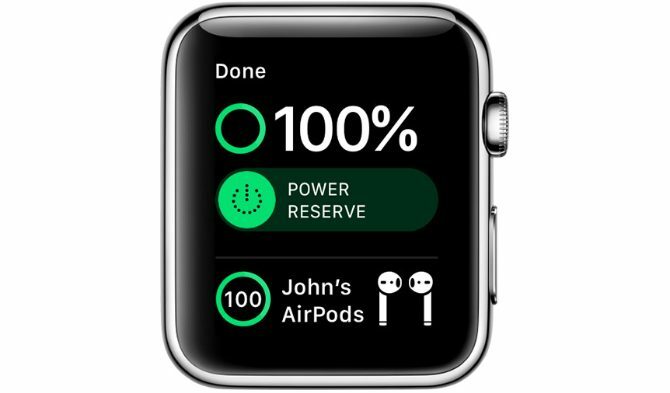
Как да проверите батерията на AirPods на Mac
AirPods използвайте Bluetooth за сдвояване с Mac Как да включите Bluetooth на вашия Mac и да сдвоите нови устройстваЕто как да включите Bluetooth на вашия Mac, да сдвоите и свържете устройства и да овладеете тази полезна технология в macOS. Прочетете още , което означава, че трябва да отворите менюто Bluetooth, за да проверите нивото на батерията. За целта щракнете върху Bluetooth в лентата на менюто, след което задръжте курсора на вашия AirPods, за да разкриете процентите на батерията. Ако не виждате тази икона, отидете на Системни предпочитания> Bluetooth вместо.
Mac винаги показва индивидуални нива на батерията за всеки AirPod. Трябва обаче да върнете поне един AirPod в калъфа и да го оставите отворен, за да видите и вашето ниво на батерията на зареждането.
Понякога менюто на Bluetooth отнема известно време, за да актуализира показанията на батерията. За да принудите опресняване, Прекъсване на връзката вашите AirPods, тогава Connect отново.
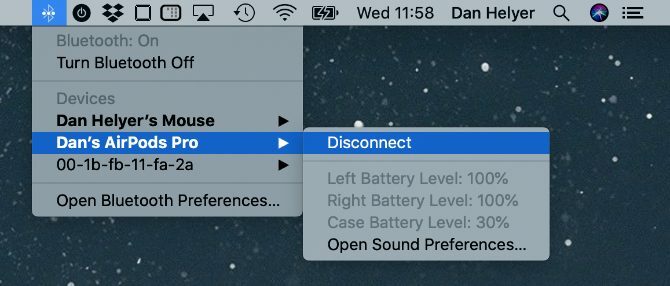
Помолете Siri да провери вашата AirPods батерия на всяко устройство
Без значение какво Apple устройство използвате, можете също да помолите Siri да провери вашата AirPods батерия вместо вас. Това е особено полезно, ако не гледате екрана на устройството си, но можете да получите достъп до Siri, като използвате самите AirPods.
На iPhone или iPad кажете „Hey Siri“ или натиснете и задръжте страна бутон (или У дома бутон, ако вашият iPhone има такъв). На Apple Watch използвайте „Hey Siri” или Raise to Speak. И на Mac натиснете и задръжте Cmd + интервал.
След това помолете Siri да провери нивото на батерията на AirPods и личният асистент ще прочете нивото на батерията за вашите AirPods. Ако един или повече от вашите AirPods са в отворения калъф, Siri ще ви съобщи и нивото на батерията на вашия калъф за зареждане.
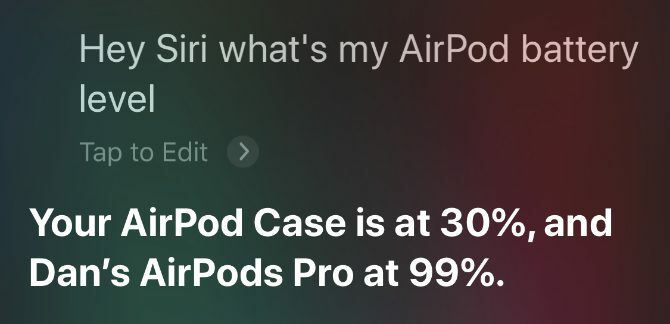
Ако използвате AirPods с Apple TV, единственият начин да проверите нивото на батерията е като попитате Siri. Натиснете и задръжте микрофон бутон на Siri Remote, за да го направите.
Как да проверите батерията на AirPods на Android или Windows
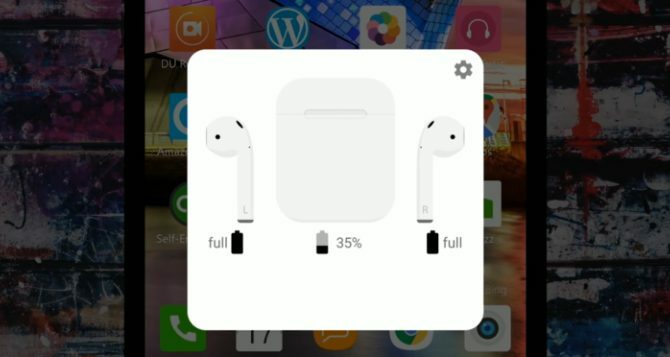
AirPods работят най-добре с устройства на Apple, но можете да ги използвате с всяко устройство, като се свържете през Bluetooth. За съжаление, когато свързвате AirPods към смартфон с Android, трябва да използвате приложения на трети страни, за да проверите нивото на батерията. А когато се свържете с компютър с Windows, няма начин да проверите нивото на батерията.
За потребителите на Android са достъпни множество приложения на трети страни за проверка на нивото на батерията, но най-популярната опция е AirBattery. Това безплатно приложение показва вашето ниво на батерията на AirPods, когато отворите приложението. Или можете да надстроите до Pro версията, за да получавате известие за батерията, когато отворите своя случай за зареждане на AirPods.
Изтегли: AirBattery за андроид (Предлага се безплатна, премиум версия)
Как да проверите батерията на AirPods без сдвоено устройство
Когато вземете AirPods на излизане от къщата, има смисъл да проверите нивото на батерията, преди да продължите по пътя си. Но без сдвоено устройство под ръка, трябва да използвате индикатора за състояние на кутията за зареждане, за да получите вместо това груба представа за живота на батерията.
Отворете своя калъф за зареждане на AirPods, за да включите светлината за състояние. Тази светлина се показва от предната страна на вашия случай на AirPods (или под капака на по-старите случаи). Ако вашите AirPods са в случая, светлината отразява нивото на батерията на вашите AirPods. И обратно, ако вашият калъф за зареждане е празен, светлината отразява нивото на батерията на самия калъф.

Зелена светлина означава, че вашите AirPods са напълно заредени или в калъфа ви за зареждане има достатъчно батерия, за да ги зареждате напълно. Кехлибарена светлина означава, че остава по-малко от един пълен заряд. Други цветове могат да означават, че има а проблем с вашите AirPods 8 често срещани проблеми с AirPods на Apple и как да ги отстранимВашите Apple AirPods не работят? Независимо дали не можете да се свържете, те са изрязани или имат лошо аудио, тук са често срещани проблеми и поправки. Прочетете още .
Разбира се, ако вашите AirPods не са напълно заредени, но калъфът ви за зареждане се показва като зелен, всичко, което трябва да направите, е да поддържате AirPods в случая, за да ги зареждате.
Научете повече Съвети и трикове на AirPods
AirPods и AirPods Pro бързо се превърнаха в най-популярните продукти на Apple и сега знаете как да следите батерията. Използването им с iPhone е забележително лесно, но те предлагат няколко модерни трика, за които може би не сте наясно.
Те ви позволяват да персонализирате името, да намерите изгубените си AirPods, да промените функцията за двойно докосване и други. Вижте нашия краен град на всички най-добрите съвети за AirPods 8 съвета на Apple AirPods за максимално удоволствиеИскате ли да извлечете повече от своите Apple AirPods? Тези съвети ще ви помогнат да персонализирате и да получите повече наслада от AirPods. Прочетете още за да научите всичко, което трябва да знаете за използването на безжичните слушалки на Apple.
Разкриване на филиал: Купувайки продуктите, които препоръчваме, вие помагате да поддържате сайта жив. Прочетете още.
Дан пише ръководства и ръководства за отстраняване на проблеми, за да помогне на хората да се възползват максимално от своите технологии. Преди да стане писател, той е спечелил бакалавърска степен по звукови технологии, контролирал ремонти в Apple Store и дори преподавал английски език в основно училище в Китай.
